10 დამალული ფუნქცია tvOS 17-ში (2023)
Apple-მა დაამატა ბევრი სასარგებლო ახალი ფუნქცია და ცხოვრების ხარისხის ცვლილება tvOS 17-ში და მართლაც დაეყრდნო უახლესი აპარატურის შესაძლებლობებს. ახალი ფუნქციები მოიცავს მხარდაჭერას FaceTime, უკეთესი საკონტროლო ცენტრი და თქვენი Apple TV-ის გამოყენების ახალი გზა a HomePod. Apple-მა დაამატა გზა დაკარგული Siri დისტანციური მართვის პულტის მოსაძებნად! ვნახოთ, კიდევ რას გვთავაზობს tvOS 17.
01
10-დან
FaceTime და უწყვეტობის კამერა
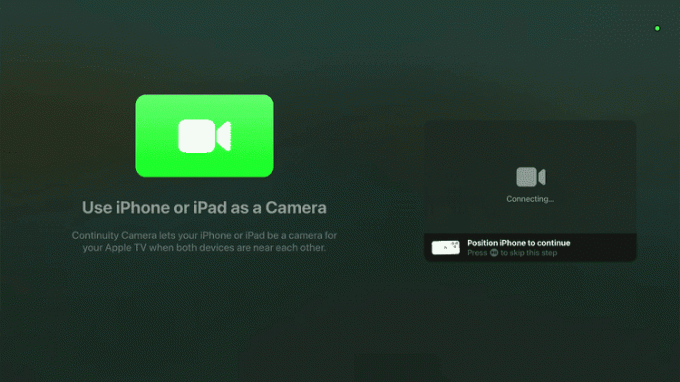
tvOS 17-ის ერთ-ერთი ყველაზე მნიშვნელოვანი ცვლილება არის FaceTime მხარდაჭერა, რომელსაც ხელს უწყობს Apple-ი უწყვეტობის კამერა თვისება. უწყვეტობის კამერა თავდაპირველად დაინერგა FaceTime ზარების სწრაფად გადასატანად თქვენი iPhone კამერიდან თქვენს Mac-ზე, მაგრამ ის აქ იქნა მიღებული FaceTime-ის მხარდაჭერის დასამატებლად. Apple TV.
როდესაც თქვენ გაუშვით FaceTime თქვენს Apple TV-ზე, დაინახავთ მოთხოვნას აირჩიოთ სასურველი iPhone ან iPad. ეს წარმოქმნის მოთხოვნას არჩეულ iPhone-ზე ან iPad-ზე, სადაც თქვენ უნდა დაეთანხმოთ უწყვეტი კამერის კავშირს. ამის შემდეგ, შეგიძლიათ გამოიყენოთ FaceTime თქვენს Apple TV-ზე iPad ან iPhone-ით, როგორც კამერა. თქვენ შეგიძლიათ გამოიყენოთ ეს ფუნქცია Center Stage-თან ერთად, რათა კამერა თქვენზე იყოს ფოკუსირებული, თუ ადექით და გადაადგილდებით.
FaceTime მხარდაჭერა არ არის უნივერსალურად ხელმისაწვდომი, რადგან ის მოითხოვს მეორე თაობის Apple TV 4K ან უფრო ახალს და iPhone ან iPad-ს კამერად გამოსაყენებლად.
FaceTime Apple TV-ზე მხარს უჭერს ჟესტებზე დაფუძნებულ რეაქციებს, ისევე როგორც აპლიკაციის iOS 17 ვერსია. სცადეთ აწიოთ ორი ცერი ზევით ფეიერვერკის რეაქციისთვის ან ორი ცერი ზევით წვიმის ეფექტისთვის.
02
10-დან
გაუმჯობესებული Apple Music Sing

უწყვეტობის კამერის მხარდაჭერა ასევე ხელმისაწვდომია Apple Music Sing-ში, tvOS 17-ით. FaceTime ინტეგრაციის მსგავსად, ეს ფუნქცია მოითხოვს თავსებადი iPhone ან iPad კამერის როლს. ეკრანზე ნაჩვენებია ვიდეო iPhone-დან ან iPad-იდან, ზედმიწევნითი ტექსტებითა და ეფექტებით.
ეს არ არის თამაშის შემცვლელი, რადგან Apple Music Sing-ის ძირითადი ფუნქცია უკვე ხელმისაწვდომი იყო tvOS-ის წინა ვერსიაში, მაგრამ მას შეუძლია ახალი სახალისო ელფერი დაამატოს თქვენს მომავალ კარაოკე საღამოს.
03
10-დან
განახლებული საკონტროლო ცენტრი

Apple TV კონტროლის ცენტრმა მიიპყრო გარკვეული ყურადღება ამ განახლებაში, რაც მას უფრო სასარგებლოს გახდის, ვიდრე ოდესმე. თქვენ იპოვით მას თქვენი საწყისი ეკრანის ზედა მარჯვენა კუთხეში, სადაც ნაჩვენებია დრო და ამჟამად აქტიური მომხმარებლის პროფილი. ტელევიზორის ღილაკის დაჭერით თქვენს დისტანციურ პულტზე იხსნება ის ისევე, როგორც ადრე, მაგრამ გადამუშავებული ვერსია უფრო ადვილი გამოსაყენებელია, მეტი ინფორმაცია შეფუთულია ნაკლებ სივრცეში.
ყველა იმ კონტროლის გარდა, რომელსაც უკვე მიჩვეული ხართ, ახალი საკონტროლო ცენტრი ასევე მოიცავს სწრაფ წვდომას თამაშის სამართავად კონტროლერები, ხელმისაწვდომობის ვარიანტები, მშობელთა კონტროლი და ძილის ტაიმერი, რომელსაც შეუძლია მოწყობილობის ავტომატურად გამორთვა მითითებული დროის შემდეგ დროის რაოდენობა.
თუ რაიმე მუსიკა უკრავს ან კამერები გაქვთ დაკავშირებული, ასევე შეგიძლიათ ნახოთ რა უკრავს ან ნახოთ უსაფრთხოების კამერა განახლებული საკონტროლო ცენტრის მეშვეობით. უბრალოდ გახსენით საკონტროლო ცენტრი, დააჭირეთ ზემოთ და შემდეგ დააჭირეთ მარცხნივ ან მარჯვნივ მუსიკის ან კამერის ხატულების შესარჩევად.
04
10-დან
ეკრანმზოგის ახალი პარამეტრები
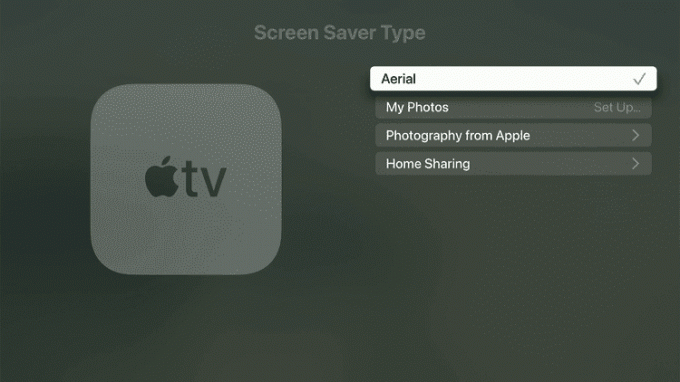
საჰაერო ეკრანმზოგი არსებობს Apple TV 4-ის შემდეგ. tvOS 17-ში საჰაერო ეკრანმზოგი იღებს ორ ახალ ადგილს, არიზონას ძეგლის ველისა და Apple-ის მშობლიური შტატის, კალიფორნიის სანაპირო წითელი ტყეების სახით.
ახალი საჰაერო ვარიანტების გარდა, tvOS 17 საშუალებას გაძლევთ მიიღოთ კურირებული ფოტოები თქვენი iCloud ფოტოებისა და გაზიარებული ალბომების ნებისმიერი კომბინაციიდან.
05
10-დან
Apple Fitness Plus
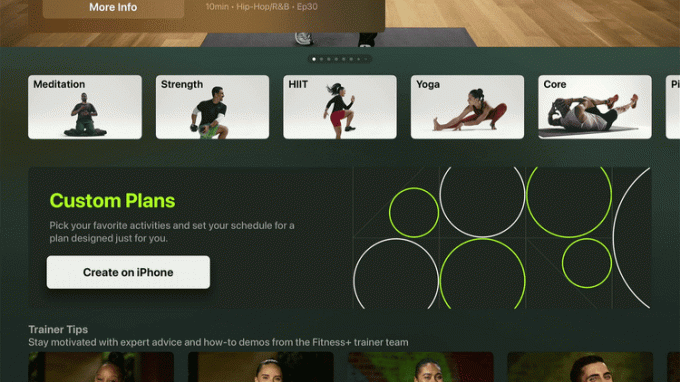
უახლესი Apple Fitness Plus ფუნქციები, მათ შორის მორგებული გეგმები და სტეკები, ხელმისაწვდომია თქვენს ტელევიზორზე tvOS 17-ის საშუალებით. დააყენეთ სავარჯიშოების დასტა თქვენს ტელეფონზე და მათ შეუძლიათ ტელევიზორზე ზურგის უკან გაშვება ახალი სესიის ხელით დაწყების გარეშე.
Apple Fitness Plus ასევე საშუალებას გაძლევთ პრიორიტეტად მიიჩნიოთ თქვენი ფონური მუსიკა ან ტრენერი აუდიო ფოკუსის ფუნქციის მეშვეობით. ეს საშუალებას გაძლევთ აირჩიოთ საუკეთესო ვარიანტი თქვენი ვარჯიშისგან მაქსიმალური სარგებლობისთვის, მიუხედავად იმისა, გირჩევნიათ ტრენერზე ფოკუსირება თუ თქვენი მუსიკის ზონაში.
06
10-დან
VoIP და VPN მხარდაჭერა
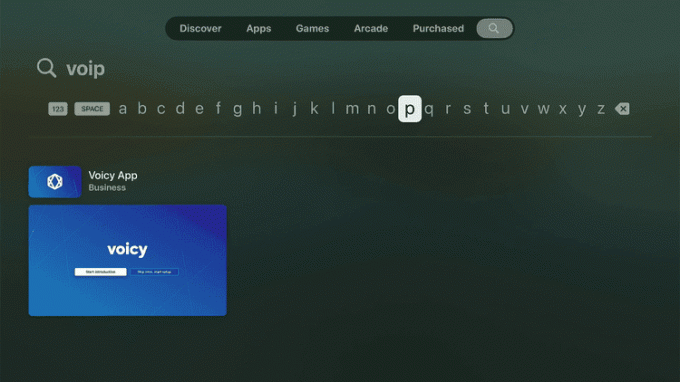
Apple tvOS 17 მხარს უჭერს მესამე მხარის ხმა ინტერნეტის პროტოკოლით (VoIP) და ვირტუალური კერძო ქსელები (VPN). ეს არ არის Apple-ის მიერ tvOS 17-თან ერთად შემუშავებული აპლიკაციები ან ფუნქციები, მაგრამ ამის ნაცვლად Apple ხსნის სისტემას, რათა მესამე მხარის დეველოპერებს საშუალება მისცეს უზრუნველყონ საკუთარი ვარიანტები. მოძებნეთ თქვენი საყვარელი VoIP ან VPN აპლიკაცია App Store-ში.
07
10-დან
იპოვნეთ დაკარგული დისტანციური
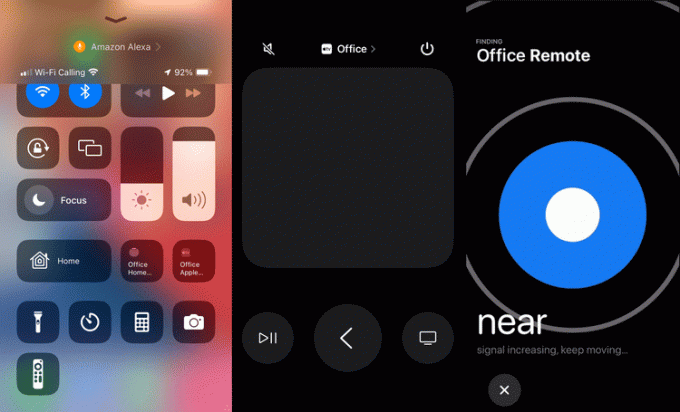
მიუხედავად იმისა, რომ Apple TV პულტი ჯერ კიდევ არ აქვს ჩაშენებული AirTagდა მისი თვალყურის დევნება შეუძლებელია იპოვე ჩემი, tvOS 17 და iOS 17 გააჩნია ფუნქცია, რომელიც საშუალებას გაძლევთ იპოვოთ თქვენი დისტანციური, სანამ ის Bluetooth დიაპაზონშია. ამ ფუნქციის გამოსაყენებლად გახსენით Apple TV დისტანციური მართვის პულტი თქვენს iPhone ან iPad მართვის ცენტრში.
თუ თქვენი პულტი Bluetooth დიაპაზონშია, დაინახავთ ვიზუალურ ინდიკატორს, რომელიც აჩვენებს სიგნალის სიძლიერეს პულტიდან. როდესაც საკმარისად მიუახლოვდებით დისტანციურ პულტს, ინდიკატორი გეტყვით, რომ პულტი თქვენს მახლობლად არის, რათა დრო არ დაკარგოთ არასწორ ადგილას ყურებაში.
ეს ფუნქცია მოითხოვს მეორე თაობის ან უფრო ახალ Siri პულტს, iPhone-ს iOS 17-ით ან iPad-ს iPadOS 17-ით.
08
10-დან
საწყისი ეკრანის რედიზაინი
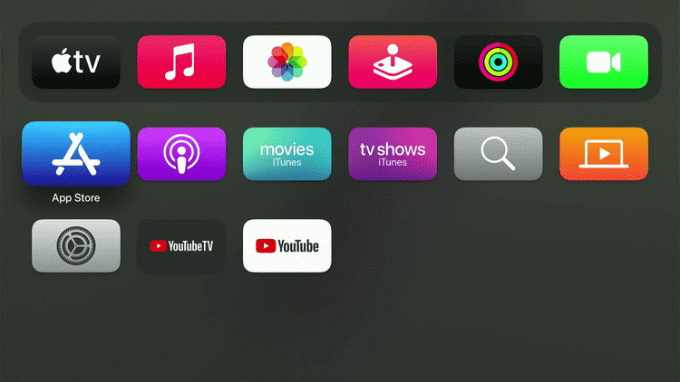
საწყის ეკრანმა მიიღო მცირე შესწორება გამოყენებადობის გასაუმჯობესებლად და ახლა მას შეუძლია აჩვენოს ხატების ექვსი სვეტი მხოლოდ ხუთის ნაცვლად. ეს უფრო მეტ აპს აადვილებს ხელმისაწვდომობის გარეშე, რათა არ მოხდეს ხატები ზედმეტად მცირე სანახავად.
09
10-დან
გაძლიერებული დიალოგი
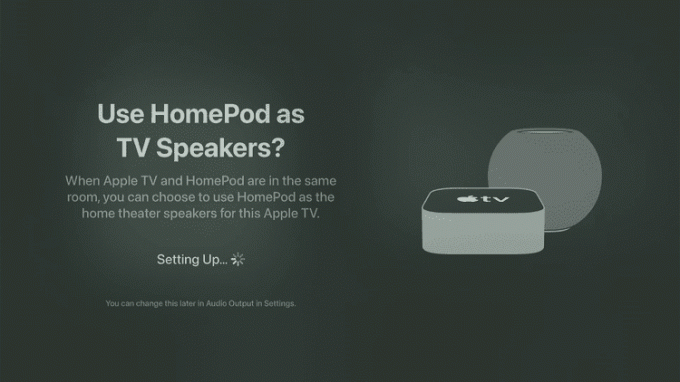
თუ თქვენ გაქვთ მეორე თაობის ან უფრო ახალი HomePod იმავე ოთახში, სადაც თქვენი Apple TV, tvOS გთავაზობთ ახალ გზას ამ მოწყობილობების ერთად გამოყენებისთვის. გაძლიერებული დიალოგის ფუნქცია საშუალებას გაძლევთ დააწყვილოთ თავსებადი HomePod. შემდეგ თქვენი Apple TV ავტომატურად აგზავნის დიალოგის ტრეკს HomePod-ზე, რათა გაუადვილოს ყველას ნათქვამი საუნდტრეკის, აფეთქებების და სხვა ხმამაღალი ეფექტების საშუალებით.
ამ ფუნქციაზე წვდომისთვის ჯერ დააწყვილეთ თავსებადი HomePod. შემდეგ აირჩიეთ აუდიო ხატულა ვიდეოს ყურებისას და აირჩიეთ დიალოგის გაძლიერება.
10
10-დან
Dolby Vision 8.1
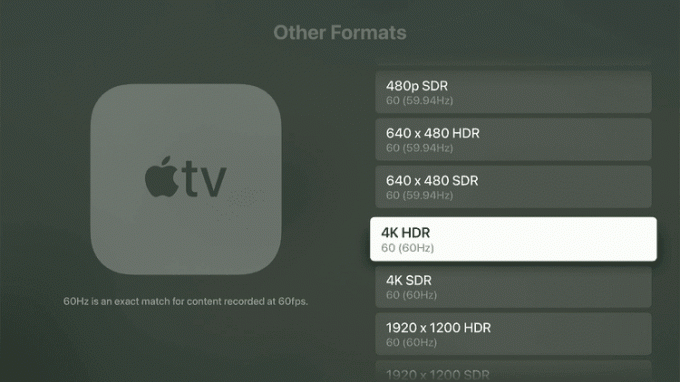
tvOS 17-მდე იყო პრობლემა, როდესაც ტელევიზორები მხარს უჭერენ HDR10, მაგრამ არა Dolby Vision, გამოჩნდება სტანდარტულ დინამიურ დიაპაზონში (SDR) HDR-ის ნაცვლად.
Dolby Vision 8.1-ის დამატებითი მხარდაჭერით, თქვენი HDR10 ტელევიზორი აჩვენებს შინაარსს HDR-ში SDR-ის ნაცვლად, თუ მას Dolby Vision-ის მხარდაჭერა არ აქვს. ეს ცოტა ნიშური შესწორებაა, მაგრამ ეს ფაქტობრივად ნიშნავს, რომ ყოველთვის გექნებათ ვიდეოს მაქსიმალური ხარისხი, მიუხედავად იმისა, თუ როგორი ტელევიზორი გაქვთ.
მიიღებს თუ არა თქვენი Apple TV tvOS 17?
Apple ხშირად წყვეტს ძველი აპარატურის მხარდაჭერას, როდესაც გამოუშვებს ოპერაციული სისტემების ახალ ვერსიებს, მაგრამ ეს ასე არ არის tvOS 17-ის შემთხვევაში. მიუხედავად იმისა, რომ Apple-მა შეწყვიტა Apple TV HD-ის გაყიდვა tvOS 17-ის გამოშვებამდე და ყიდის მხოლოდ 4K ვერსიას. აპარატურა, 2015 წლის მფლობელები და უფრო ახალი Apple TV HD აპარატურა რჩება უფლებამოსილი ამ ოპერაციული სისტემისთვის განახლება.
აქ არის თავსებადი მოწყობილობების სია:
- Apple TV HD: 2015 და შემდეგ
- Apple TV 4K: 2017 და მოგვიანებით
შეამოწმეთ Apple-ის tvOS 17 ფუნქციების სია და ხელმისაწვდომობის დეტალები თავსებადობის ინფორმაციისა და სხვა დეტალებისთვის.
FAQ
-
როგორ გავიგო tvOS-ის რომელ ვერსიას ვიყენებ?
გადადით პარამეტრების აპი თქვენს Apple TV-ზე, შემდეგ: გენერალი > შესახებ > მოძებნეთ tvOS, და მარჯვნივ არის ვერსიის ნომერი.
-
ყველა ტელევიზორი მუშაობს Apple TV-სთან?
თქვენს ტელევიზორს უნდა ჰქონდეს ხელმისაწვდომი HDMI პორტი. მიუხედავად იმისა, რომ ზოგიერთ ტელევიზორს შეიძლება ჰქონდეს ჩაშენებული Apple TV პროგრამული უზრუნველყოფა, თქვენ ჩვეულებრივ ყიდულობთ სეტ-ტოპ ბოქსს Apple-ისგან და აერთებთ მას თქვენი ტელევიზორის HDMI პორტში.
